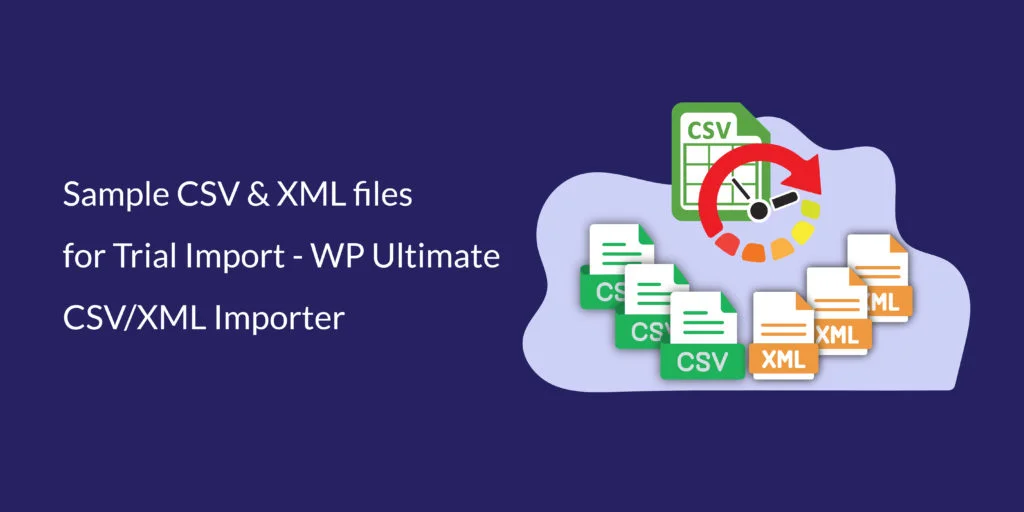
目次
の発売以来、 WPアルティメットCSVインポーターでは、WordPressへのすべてのデータ入力または移行を自動化するために常に取り組んでいます。CSV/XMLインポータープラグインは、CSV/XMLファイルで追加されたバルクデータをWordPressにインポートします。これは、WordPress WebサイトのコンテンツをCSV / XMLファイルで更新している多くのユーザーに役立ちます。
WordPress XML
からコンテンツをエクスポートする場合ワードプレスsiteの場合、デフォルトのエクスポート形式はXMLです。この XML ファイルには、投稿、ページ、コメント、カテゴリ、タグなどのさまざまな要素を表す構造化データが含まれています。各要素は特定のXMLタグで囲まれているため、データの整理と理解が容易になります。
この投稿の下には、サンプルXMLファイルがあります。XMLファイルを簡単にダウンロードしてcsvにインポートできます。CSV インポーター.
WordPressのデフォルト機能でXMLをCSVにエクスポートできます。
デフォルトのWordPress機能を使用してXMLをCSVにエクスポートするには、次の一般的な手順に従います。
- WordPressダッシュボードにログインします。
- 「ツール」>「エクスポート」に移動します。
- エクスポートするコンテンツタイプ(投稿、ページなど)を選択します
- 「エクスポートファイルのダウンロード」ボタンをクリックします。
プラグインのデータをWordPressにインポートできます。一般的なWordPressプラグインのほとんどにサポートを追加し、そのほとんどがお客様の要件に基づいています。サポートされているサードパーティのWordPressプラグインは、JetEngine、Toolset Types、ACFの無料 & ACF Pro、WooCommerce、WPML、YOAST SEO、ランクマスSEO、ポッド、イベントマネージャー、CMB2、NextGENギャラリーなど、このブログでは、最新のサンプルCSVおよびXMLファイル(サポートされているサードパーティプラグイン用も)をダウンロードして、WordPress Ultimate CSV ImporterProプラグインを使用してサンプルファイルでテストおよびインポートを試すことができます。
WP Ultimate CSV Importerやその他のプレミアムプラグインをコンボオファーとして購入するチャンスがあり、最高品質のプラグインを魅力的な価格で取得できます。
WooCommerceインポートのサンプルファイル
新しいWordPressストアへのデータの移動が簡単になりました。WordPress Ultimate CSV/XML Importer Proプラグインがサポート WooCommerceデータのインポート.以下のサンプルの CSV と XML をダウンロードします。(CSVファイル、XMLファイルサンプルダウンロード)
試用版のサンプル CSV ファイルを次に示しますウーコマース.(CSVサンプルファイル)
以下のリンクをクリックして、サンプルのcsvファイルをダウンロードしてください。(Woocommerceサンプル製品csvファイルのダウンロード)
上記はcsvの例ファイルです。それをダウンロードして、Ultimate CSV Importer Proを使用してテスト評価用のファイルをインポートできます。
以下のサンプル XML ファイルをダウンロードします。
イベントマネージャーのインポート
WordPress Ultimate CSV/XML Importer Proプラグインは、 イベントマネージャープラグイン。できますカスタムポストタイプをインポートするイベント、場所、定期的なイベント、予約。また、イベントマネージャーのカテゴリとタグをインポートすることもできます。
以下のイベントインポートリストのファイルを取得し、
- イベントCSVのインポート
- イベントのインポート XML
- 定期的なイベントCSV
- 定期的なイベント XML
- イベントの場所CSV
- イベントの場所 XML
- イベントカテゴリ CSVのインポート
- イベントカテゴリ XML のインポート
- イベントタグ XML のインポート
多言語ウェブサイト – ページ、投稿、製品のインポート
次のようなプラグインを使用して多言語CMSを作成します WPMLの、qTranslateX、および Polylang です。翻訳されたデータをCSVまたはXMLで多くの言語にインポートします。世界中の視聴者を引き付け、ウェブサイトへの訪問数を増やしましょう。WP CSV/XML インポーターは、投稿、ページ、カスタム投稿タイプ、および WooCommerce の翻訳データのインポートをサポートしています。特定の言語の投稿レコードは、タイトル、スラッグ、または ID フィールドを大文字と小文字の一致として使用して更新できます。
サンプルCSVファイルを以下に示します
ダウンロードして製品の評価にお役立てください。
SEO フィールドのインポートのサンプル CSV と XML
何百万もの WordPressを使用して作成されたウェブサイトSmartを使用して検索結果で上位にランクされています WordPressのSEOプラグイン。Webサイトのランキングを上げる需要が高まっているため、世界中の多くのWordPress管理者によって使用されています。Smart SEO WordPressプラグインは、WordPress.org で無料で利用できます。
WordPressユーザーがSEOメタフィールドのデータを簡単にインポートできるように、SEOフィールドデータのインポートを提供しています。上位3つのSEOプラグインのサポートが追加されました:Yoastこれ, RankMathのSEOそして オールインワンSEOプラグイン。これらのプラグインフィールドとそのメタフィールドデータは、WordPress CSV/XML Importer Proを使用してインポートできます。
SEOフィールドデータインポートのサンプルファイルリンクをダウンロードします。
NextGEN Gallery画像インポートファイル
CSV/XML インポーターは、無料版の NextGENギャラリー.NextGEN Galleryプラグインに既存のギャラリーがある場合は、WordPress CSV/XML Import/Updateプラグインを使用して、そのギャラリーに新しい画像をインポートできます。また、投稿メタデータとともに画像をインポートし、画像を対応する投稿、ページ、またはカスタム投稿に関連付けることもできます。
以下のファイルリンクをダウンロードして、サンプルデータを入手してください。

WP Ultimate CSV Importer Pro
Get Ultimate CSV/XML Importer to import data on WordPress faster, quicker and safer.
カスタムフィールド:CSV & XMLのインポート
カスタムフィールドを追加して、デフォルトのWordPress投稿タイプを拡張するか、カスタム投稿タイプ内に含めます。WP Ultimate CSV Importerは、デフォルトのカスタムフィールドと他のプラグインで作成されたカスタムフィールドのデータのインポートをサポートしています。JetEngineのようなカスタムフィールドプラグインをサポートしています。ACFの(無料&プロ)、ポッド、ツールセットの種類, CMB2の、CCTM、およびデフォルト ワードプレスカスタムフィールド。投稿、ページ、カスタム投稿、WooCommerce製品、ユーザー、カテゴリ、タグ、およびカスタムタクソノミーに割り当てられたカスタムフィールドをインポートできます。
以下のサンプルを入手してください。
- ACF カスタムフィールド CSV のインポート
- ACF カスタムフィールド インポート XML
- ACFリピーターフィールドCSV
- ACF リピーター フィールド XML
- ACFフレキシブルコンテンツインポートCSV
- ツールセット タイプCSV のインポート
- ツールセット タイプ: XML のインポート
- ツールセット、タイプ、リピーター、フィールド、サンプル、CSV
- ツールセットのタイプ、リピーターフィールド、サンプルXML
- ツールセット タイプ、中間サンプル、CSV
- ツールセット タイプ、中級、サンプル XML
- ツールセットの種類 1 対 1 の関係 CSV
- ツールセットのタイプ 1 対 1 のリレーションシップ XML
- ツールセットのタイプ、2 対 1 の関係、CSV
- ツールセットのタイプ 2 対 1 のリレーションシップ XML
- ツールセットの種類 1 対多の関係 CSV
- ツールセットのタイプ: 1 対多のリレーションシップ XML
- ツールセットの種類 多対多の関係 CSV のインポート
- ツールセットの種類 多対多リレーションシップ XML のインポート
- JetEngine メタボックス インポートサンプル CSV
- JetEngine 1 to 1 リレーション インポート サンプル CSV
- JetEngine 1対多リレーションのサンプルCSV
- JetEngine 多対多リレーションのサンプル CSV データ
- ポッドCSVのインポート
- CFSインポートCSV
- Meta BoxカスタムフィールドCSV
- メタボックスグループCSV
- メタボックスフィールドクローンCSV
- メタボックスグループサブフィールドのクローンCSV
カスタムポストインポートのサンプルファイル
WP Ultimate CSV Importerは、デフォルトのWordPressフィールドで作成されたすべてのタイプのカスタム投稿をサポートしています。post_title、post_content、post_excerpt、post_slug、post_author、terms_taxonomies、post_status、post_date、post_comment、post_parent、featured_imageなどのフィールドにデータをインポートできます。また、このプラグインは、カスタム投稿、カスタムフィールド、およびカスタム投稿タイプUI、タイプ、ジェットエンジン、BuddyPress、LearnPress、Pods、CCTM、CustomPress、およびデフォルトのWordPressカスタム投稿。
以下のカスタム投稿のサンプルを入手してください。
投稿とページのインポート
WP Ultimate CSV & XML Importer/Exporter プラグインは、投稿とページのデータのインポートとエクスポートを完全にサポートします。投稿とページのレコードをWordPressに一括インポートできます。デフォルトのWordPressセットアップには、投稿やページなどの基本的な投稿タイプが付属しています。WPインポートXMLプラグインを使用すると、画像、カテゴリ、タグ、分類法、ページ属性、メニューの順序など、すべての重要なフィールドデータをインポートできます。注目の画像、投稿日、投稿ステータスなど。
サンプルデータは、以下のCSVファイルまたはXMLファイルの形でダウンロードできます。(WordPress XMLファイルのダウンロード)。
取得
コメントのインポート
WordPress Ultimate CSV Importer Proプラグインを使用すると、古いサイトからコメントをエクスポートし、新しいWebサイトにインポートできます。WordPressにすべての投稿タイトルをすでにインポートしている場合、CSV Importerプラグインは一致するタイトルを使用して、個々の投稿の下にあるすべてのコメントをインポートします。
以下のリンクからダウンロードできます。
上記リンクからダウンロードするCSVファイルやWordPress XMLファイルは、サンプルpost_titlesで用意されているので、すぐにインポートしてもコメントのインポートには役立ちません。このサンプルファイルを使用してインポートを行う前に、タイトルの値をWordPress post_titlesに変更して、正しい結果を取得してください。
WPカスタマーレビューインポート
WordPress Ultimate CSV/XML Importerプラグインは、WPカスタマーレビューフィールドデータのインポートと輸出.レビューの内容、評価、ビジネス名、レビュー形式、住所データなどのメタフィールド情報を含む一括ユーザーレビューをインポートできます。
サンプルデータのダウンロード
ユーザーによるCSVとXMLのインポート
すべてのデフォルトのユーザーフィールドデータを一括で簡単にインポートおよび更新できます。WordPress CSV/XML インポートプラグインは、WooCommerce プラグインが生成したフィールド (請求および配送情報フィールド)、データ、およびデフォルトの wp-user フィールドのインポートとエクスポートをサポートします。また、WP-Membersなどのサードパーティのカスタムフィールドプラグインもサポートしているため、メンバーメタフィールドにデータをインポートできます。
以下は、CSV と XML のサンプル ファイルのダウンロードです。試してみて下さい!
以下のリストからサンプルファイルを入手してください
CSV & XML for Categories, Tags & Taxonomies インポート
Ultimate CSV & XML Importerを使用して、カテゴリ、タグ、カスタムタクソノミーをインポート/更新し、エクスポートします。スラッグ、説明、画像などのメタフィールドのデータをインポートおよび更新できます。
カテゴリ、タグ、タクソノミーのインポート/エクスポート、および次のようなプラグインを使用して作成されたカスタムフィールドデータのサポート ジェットエンジン, ツールセット, ポッドそして ACFの.
サンプルコンテンツは、以下のCSVおよびWordPress XML形式でダウンロードできます。
インポート/エクスポートに他のインポーターおよびエクスポータープラグインを使用している場合、上記のCSVおよびXMLファイルは評価に役立たない可能性があります。すべてのサンプルファイルは、WP Ultimate CSV ImporterProプラグインでのみ準備およびテストされています。CSV ファイルまたは XML ファイルに WordPress フィールド名と同じヘッダー名が指定されている場合、WordPress CSV Importer プラグインはフィールドマッピングプロセスを自動化します。また、任意のヘッダー名で作成することもでき、対応するWordPressフィールドにインポートするようにマッピングできます。
ナビゲーションメニュー ファイルのインポート/更新
- CSV/XML Importerを使用して、メニューの詳細をWebサイトにインポートします。必要なときにいつでもエクスポートして、プラグインを使用してメニュー項目を新しいWebサイトに移動します。以下のアイテムをダウンロードできます。ナビゲーションメニューのサンプル CSV
これをサンプルとして使用し、WP Ultimate CSV Importerプラグインでインポートをテストします。XML サンプルはまもなくアップロードされます。
CSVの基本要件
- CSV ファイルは UTF-8 形式である必要があります。
- 任意の区切り文字を使用できますが、各セルを適切にエスケープする必要があります。
- インポーターは、サーバー構成に基づいて、任意の大きなサイズの CSV ファイルを処理できます。
- ヘッダーはお好みで選択できます。マッピングを自動化する(CSVヘッダーと対応するWordPressフィールドに関連付ける)には、CSVファイルのヘッダーをWordPressフィールド名と同じに保ちます。
基本的な XML ファイルの要件
- XML ファイルは有効な形式である必要があります。検証を行うことができます ここは.
- このプラグインは、サーバー構成に基づいて、任意の大きなサイズの XML ファイルを処理できます。
- ヘッダーは自由に選択できますが、マッピングセクションのWordPressフィールドに右側のヘッダーをマッピングする必要があります。XMLファイルのヘッダーをWordPressフィールドスラッグ名と同じにしておくと、フィールドはマッピングページで自動的にマッピングされます。

WP Ultimate CSV Importer Pro
Get Ultimate CSV/XML Importer to import data on WordPress faster, quicker and safer.
よくある質問(FAQ)
CSVファイルはどのように見えるべきですか?
CSV(カンマ区切り値)ファイルは、カンマで区切られたデータのリストを含むプレーンテキスト形式で表形式のデータを格納するために一般的に使用されます。通常、大規模なデータベースのテーブルとスプレッドシート情報を格納します。プレーンテキストファイル内のデータのリストは、スプレッドシートに整理されます。CSVファイルは、テーブルとの間でデータを保存/取得するために、簡単にエクスポートおよびインポートできます。
例えば
名前、メールID、生年月日、住所
タニー、[email protected], 1978/12/03, サンプルアドレス
ベンノ、[email protected], 1972/11/09, 住所例
CSVファイルはどのテキストエディタでも開くことができますが、ほとんどのファイルはMicrosoftExcelシートを使用しています。
CSVファイル形式を作成するにはどうすればよいですか?
CSV(Comma-Separated Values)ファイル形式の作成は比較的簡単です。CSV ファイルには、インポートするデータの列ヘッダーと後続の行が含まれています。すべての列ヘッダーは、データファイルが何であるかを説明しています。すべての行は改行で表され、各列ヘッダーに対応する値を提供します。行の各フィールドはコンマで区切られます。
次の手順に従って、CSV ファイルを作成します。
- テキストエディタを開く:メモ帳(Windows)、テキストエディット(Mac)などの任意のテキストエディタ、またはVisual Studio Code、Sublime Textなどの任意のコードエディタを使用できます。
- データを入力する: データを表形式で入力し、各セルをカンマで区切り、各行を改行で区切ります。
例えば
名前、年齢、市区町村
ジョン、25歳、ニューヨーク
アリス、30歳、ロンドン
ボブ、28歳、パリ
CSVとして保存: ファイルを.csv拡張子で保存します。例えばdata.csv.
以下は、CSV ファイルを作成するための基本的なガイドラインです。
区切り文字の指定 (オプション): デフォルトでは、コンマは区切り文字として使用されます。ただし、別の区切り文字 (セミコロンなど) を使用する場合は、そうすることができます。ファイル全体の区切り記号に一貫性があることを確認します。
値の引用 (オプション): データに特殊文字 (コンマなど) や空白が含まれている場合は、値を引用符で囲む必要があります。通常、引用符 (“) は、このような値を囲むために使用されます。つまり、ファイルのデータにすでにコンマまたはスペースが含まれている場合は、二重引用符を使用してそれらを区別できます。
例えば
リード、メール、メモ
ヘンリー[email protected]、「メールは受信しましたが、返信がありません」
ウィリアム[email protected]、「メールに返信し、プロジェクトに興味があると言いました」。
ヘッダー (オプション): CSV ファイルの先頭に、各列を説明するヘッダーを含めます。ヘッダーを使用すると、データを理解しやすくなります。各ヘッダーが適切な列に対応していることを確認します。
保存して閉じる:データを入力したら、ファイルを保存してテキストエディタを閉じます。
それです!CSV ファイルが作成されました。Microsoft ExcelやGoogle Sheetsなどの表計算ソフトで開いたり、プログラミング環境でデータ分析や処理に使用したりできるようになりました。
CSVファイルをインポート用にフォーマットするにはどうすればよいですか?
インポート用にCSVファイルをフォーマットするには、通常、データが正しく構造化され、WordPressなどのターゲットシステムに正常にインポートするための特定のガイドラインに従っていることを確認する必要があります。各CSVファイルは、インポートする対象(ユーザー、投稿など)に応じて特定の構造を持つ必要があります。列ヘッダーが WordPress のフィールドと一致していることを確認します。
インポート用のCSVファイルのフォーマットに関する一般的なガイドは次のとおりです。
- ヘッダー: CSV ファイルの先頭にヘッダーを含めて、各列の内容を定義します。これらのヘッダーは、各列に含まれるデータを正確に記述する必要があります。
- デリミタ: 各行内の値を区切る区切り文字を選択します。コンマ (,) が最も一般的な区切り文字ですが、セミコロン (;)またはタブ(t)は、要件に応じて使用できます。
- 値の引用: データに特殊文字 (区切り文字自体など)、空白、または改行が含まれている場合は、値を引用符 (“).これにより、インポーターは実際のデータとデータ内の区切り文字を区別できます。
- 一貫した構造: データの各行の列数が同じであること、および各列のデータが想定される形式に従っていることを確認します。構造に一貫性がないと、インポートプロセス中にエラーが発生する可能性があります。
- エンコーディング: 特殊文字をサポートし、インポートツールとの互換性を確保するために、適切な文字エンコーディングで CSV ファイルを保存します。UTF-8 エンコーディングが一般的に使用され、推奨されます。
- クリーンなデータ: CSV ファイルから不要な空白、特殊文字、または書式設定を削除して、インポート中のエラーを防ぎます。
- 空の値を処理する: 列に特定の行のデータがない場合は、空のままにするか、必要に応じてプレースホルダー値を使用します。CSV ファイルが空の値を一貫して処理していることを確認します。
これらのガイドラインに従うと、CSVファイルがWordPressにインポートできるように適切にフォーマットされていることを確認できます。
CSVファイルをWordPressにインポートするにはどうすればよいですか?
- CSV ファイルの形式: CSV ファイルがインポートに必要なデータで適切にフォーマットされていることを確認してください。WordPressは、ユーザー、投稿、カスタム投稿タイプなど、さまざまなデータタイプのインポートをサポートしています。
- インポートツールへのアクセス: WordPress 管理ダッシュボードで、インポート>ツール.
- CSV インポーターを選択: WP CSV Importer プラグインをまだインストールしていない場合は、インストールが必要な場合があります。
- インポーターを実行する: WP CSV インポーター プラグインに移動し、目的の CSV ファイルを参照します。プロンプトに従ってCSVファイルを選択し、CSV列を対応するWordPressフィールドにマッピングします。次に、インポート プロセスを実行します。
- CSV ファイルで提供されるすべてのユーザーデータ
CSVファイルからWordPressにユーザーをインポートするにはどうすればよいですか?
- ユーザー名、メールアドレス、その他の必須フィールドを含むユーザーデータを含むCSVファイルを準備します。
- WP CSV Ultimate Importerプラグインをインストールします。
- ユーザーの詳細で準備されたcsvを閲覧する
- ドロップダウンからコンテンツ タイプとして [ユーザー] を選択します
- フィールド列をマッピングし、画面の指示に従います
- 最後に、[インポート]をクリックします
WordPressでカスタム投稿タイプのCSVをインポートするにはどうすればよいですか?
カスタム投稿タイプのインポートWP CSVインポータープラグインを使用して投稿やページなどをインポートするのと同じです。カスタム投稿タイプデータをCSVファイルからWordPressにインポートするには、次の一般的な手順に従います。
- カスタム投稿タイプのCSVを準備します。CSV ファイルに、各カスタム投稿タイプのエントリに必要なすべてのデータフィールドが含まれていることを確認します。
- WP CSVインポータープラグイン->インポート/更新に移動します
- カスタム投稿タイプの CSV を参照し、ドロップダウンにリストされていた目的のカスタム投稿タイプとしてコンテンツ タイプを選択します。
- 画面の指示に従って、[インポート]をクリックします。
これで、カスタム投稿タイプのcsvがWordPressサイトにインポートされました。
ExcelなしでCSVファイルを作成できますか?
- メモ帳やコードエディタなどのテキストエディタを使用して、CSVファイルを作成および編集します。
- 列に対応するデータの列ヘッダーと後続の行を指定します
- データはコンマで区切ります (,) を使用し、各行に改行を使用します。
- ファイルを.csv拡張子で保存したことを確認します。例えば、(Lead.csv)
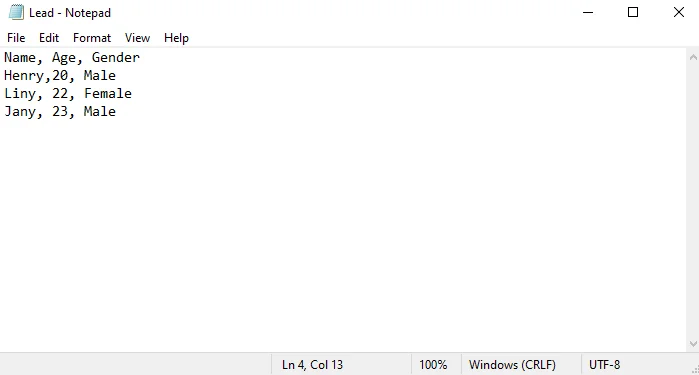
これで、CSVファイルがメモ帳に作成されました。
CSVのフォーマットを修正するにはどうすればよいですか?
CSV 形式の修正には、CSV ファイルの構造または内容に関する問題を特定して解決することが含まれます。CSV 形式の問題を解決するための一般的な手順は次のとおりです。
- カンマが欠落していないか、または余分なカンマがないか確認します。
- 必要に応じて、値の引用に一貫性を確保します。
- CSV 構造がターゲット・システムのインポート要件と一致していることを確認します。
- CSV ファイルの上部にあるヘッダーが、各列のデータを正確に記述していることを確認します。ヘッダーは明確で簡潔で、インポート時の混乱を避けるために正しいスペルにする必要があります。
- データに特殊文字 (コンマなど)、空白、または改行が含まれている場合は、値が引用符 (“).これにより、インポーターがデータ構造を誤って解釈するのを防ぐことができます。
XMLファイルをWordPressにインポートするにはどうすればよいですか?
WordPressの組み込みツールとWP CSVインポータープラグインの使用を使用して、XMLファイルをWordPressにインポートできます。
WordPress組み込みツールの使用
XMLファイルをWordPressにインポートするには、以下の簡単な手順が必要です。
- WordPress Importer ツールを使用して XML ファイルをインポートします。
- 次の方法でアクセスしますツール -> インポートWordPress管理ダッシュボードで。
- ここで[WordPressのインストール]をクリックします->インポーターを実行します
- インポートするXMLファイルを参照し、[ファイルのアップロード]と[インポート]をクリックします。
CSV Importer プラグインの使用
- CSV インポーター プラグインをインストールしてアクティブ化します
- 投稿、ページ、カスタム投稿などのXMLファイルを参照します
- コンテンツ タイプを選択し、フィールドをマップし、インポート プロセスを構成します
- 最後に、[インポート]をクリックします。XMLファイルがWordPressサイトに正常にインポートされました。
WordPressでインポートファイルを作成するにはどうすればよいですか?
- テキストエディタを使用してインポートファイルを手動で作成したり、他のシステムからデータをCSVまたはXML形式でエクスポートしたりできます。
WordPressのXMLファイルとは何ですか?
- XMLファイルは、WordPressでコンテンツをエクスポートおよびインポートするためによく使用される構造化データファイルです。
- これらのファイルには、階層形式のデータが含まれています。
WordPressからXMLファイルをダウンロードするにはどうすればよいですか?
WordPressからXMLファイルをダウンロードするには、2つの方法があります。
WordPressの組み込みエクスポートツールを使用
- WordPressからXMLファイルにコンテンツをエクスポートするには、次の場所にあるエクスポートツールを使用します。エクスポート>ツール.
- エクスポートするコンテンツタイプを選択し、[ファイルのエクスポート]をクリックします。
- 選択したコンテンツタイプ(投稿、ページなど)は、ダウンロードでXMLファイルとしてエクスポートされています。
WP Exporterプラグインを使用
- WP Exporterプラグインのインストールとアクティブ化
- プラグインにアクセスし、[エクスポート]に移動します
- 投稿、ページ、Woocommerce製品など、エクスポートするコンテンツタイプを選択します。
- ファイル名を指定し、ファイルの種類として XML を選択します
- また、高度なフィルターを使用して、ビジネス ニーズを満たすデータをエクスポートすることもできます。
- 完了したら、[エクスポート]をクリックします。
メディアをWordPressに手動でインポートするにはどうすればよいですか?
- メディアファイル(画像、動画など)は、WordPressダッシュボードのメディアライブラリから手動でアップロードできます。
あるサイトから別のサイトにメディアファイルを手動でインポートするには、以下の手順に従います
- 通常、ワードプレスのメディアファイルはwp-contentフォルダに保存されます。
- ワードプレスのルートファイルがあるローカルコンピューターのフォルダーに移動します
- 例えば
- ローカルディスク C:-> Xampp-> htdocs->wordpress->wp-content
- wp-content フォルダーで、アップロード を選択します。
- uploadsフォルダでは、メディアファイルはそれぞれの年とともに別々のフォルダとして保存されます。
- 2024 のメディア ファイルをインポートするには、2024 フォルダーを選択します。
- 目的のメディアファイルが配置されているサブフォルダを選択します。
- 次に、それぞれのフォルダをコピーします。
- 新しいWordpressサイトで、以前と同様にwp-contentフォルダに移動します
- uploadsフォルダに移動し、メディアフォルダ(古いワードプレスサイトからコピー)を貼り付けます。
- これで、メディアファイルが新しいサイトに問題なくアップロードされました。File ZilleなどのFTPクライアントを使用して、ファイルをダウンロードして新しいサイトにインポートすることもできます。
XMLファイルとXMLドキュメントの違いは何ですか?
- XML ファイルは、XML マークアップを含む、ファイルシステムに格納される物理ファイルです。
- XML ドキュメントとは、XML ファイルの内容 (それが表す構造化データを含む) を指します。
これらのサンプルファイルをインポートする方法については、WordPress Ultimate CSV/XML Importer のドキュメントをご覧いただき、 ライブデモ.
他のユースケース用のサンプルCSVまたはXMLが必要な場合、またはアドオンがWordPress Ultimate CSV / XMLインポーターのサポートされている3rdパーティアドオンのリストにない場合は、カスタマイズのために [email protected] までご連絡ください。



